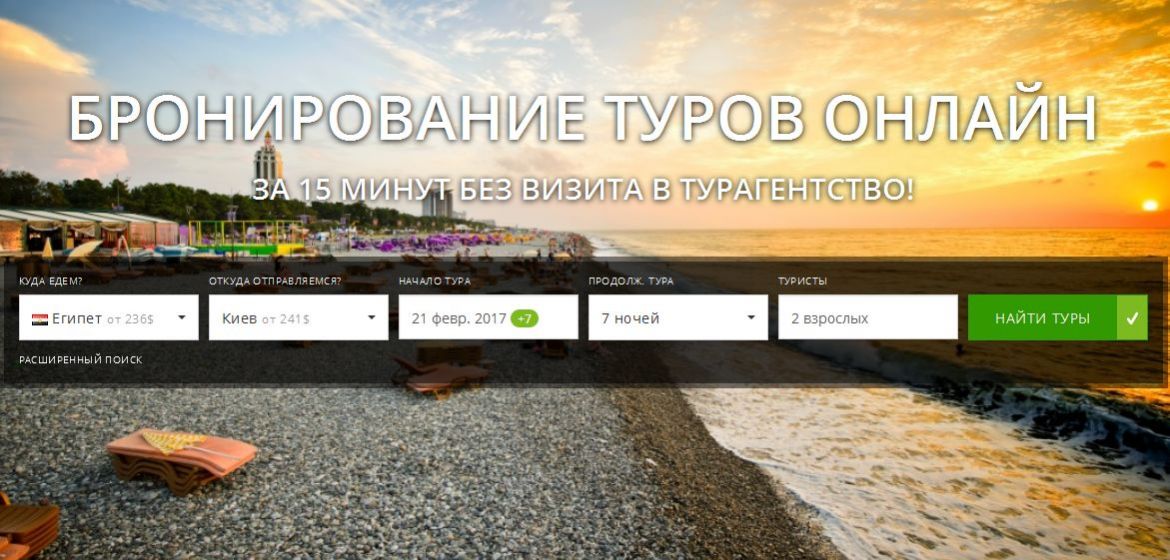
Инструкция по бронированию туров онлайн
В каждый тур включено авиаперелет, трансфер, проживание в отеле с выбранным питанием и страховка.
Автобусные туры и туры без транспорта Misto.travel в настоящее время не предлагает.
Поиск по Misto.travel состоит из 2 разделов: «Поиск туров» и «Горящие туры».Раздел: Поиск туров
В этом разделе можно найти и забронировать все туры в онлайн режиме. Цены на туры всегда актуальние, так как обновляются при каждом поиске в режиме онлайн.
Раздел: Горящие туры
В этом разделе указаны туры с минимальными ценами на все направления по всем датам вылета. Цены на 30 дней с даты первого вылета обновляются каждый день ночью. Цены на остальные даты обновляются 1 раз в неделю.
Все цены указаны на 1 человека при размещении в 2-х местном номере.
Раздел «Горящие туры» есть по сути информативным. Он служит для того, чтобы клиенты могли выбрать лучшие цены на туры.
Как забронировать тур 1. Выбираем желаемое направление!Выбираем желаемый курорт, город отправления, даты и продолжительность тура. Нажав на выбор дат клиент видит календарь минимальных цен на все доступные даты вылета. Таким образом очень легко определить на какие даты самые дешевые цены. Все цены указаны на 1 человека при размещении в 2-х местном номере.
Пример поиска тура показано на картинке!
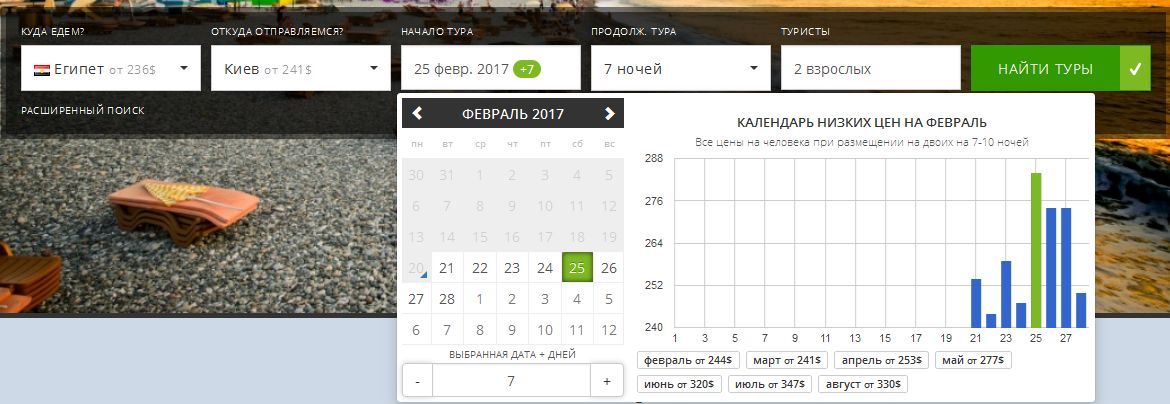 Бронирование тура
Бронирование тура
2. Находим желаемый тур
Нажав на кнопку «Найти туры», откроется страница всех имеющихся туров по выбранным параметрам (поиск туров может длиться до 60 секунд). С правой стороны показаны все доступные туры и их параметры и цены, сортировка осуществляется по самой низкой цене! С левой стороны страницы показаны фильтры поиска, они необходимы для того, чтобы задать желаемые параметры, такие как курорт, тип питания, отель, рейтинг, цены и т.д.!
С помощью фильтров выберите необходимые параметры и нажмите кнопку «Применить фильтры»! После этого страница обновится и будут показываться туры по выбранным параметрам!
Пример выбора тура по фильтрами показано на картинке!
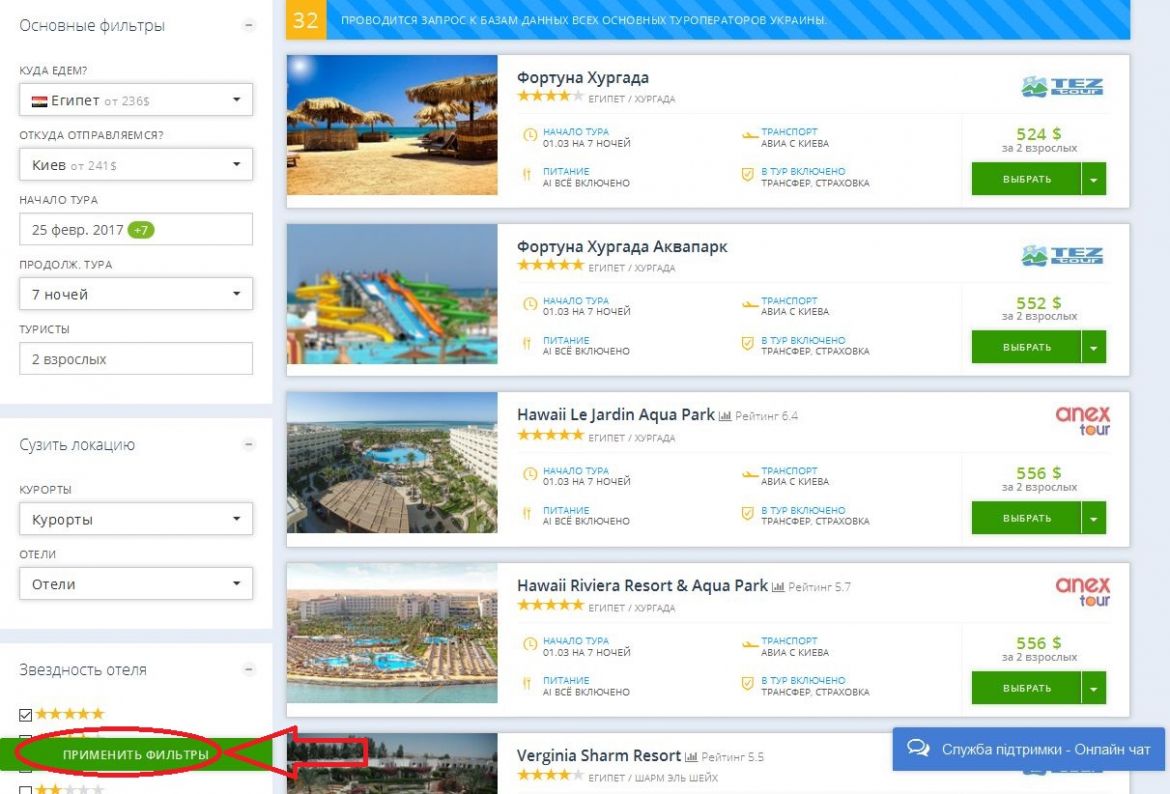
3. Выбираем тур
Просмотрев доступные туры, выбираем тур в желаемый отель и жмем на кнопку «Выбрать». Откроется страница тура!Пример избрания желаемого тура показано на картинке!
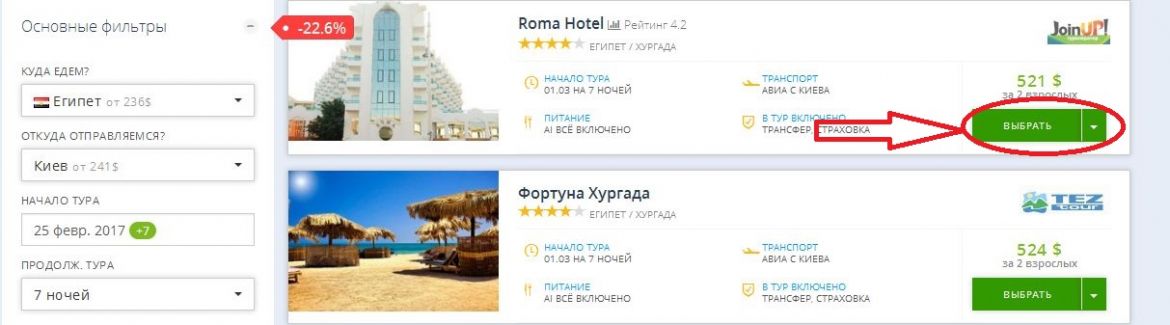
4. Страница тура и календарь цен
После выбора тура, откроеться страница, на которой показано все сведения о туре, а именно: описание отеля, отель на карте, основные услуги, отзывы!
В календаре цен можно выбрать желаемые дату или дешевое предложение, если такое доступно! Если параметры тура были изменены, то надо нажать кнопку «Найти туры». Чтобы сервис нашел туры по указанным параметрам.
На изображении показано параметры тура и календарь цен
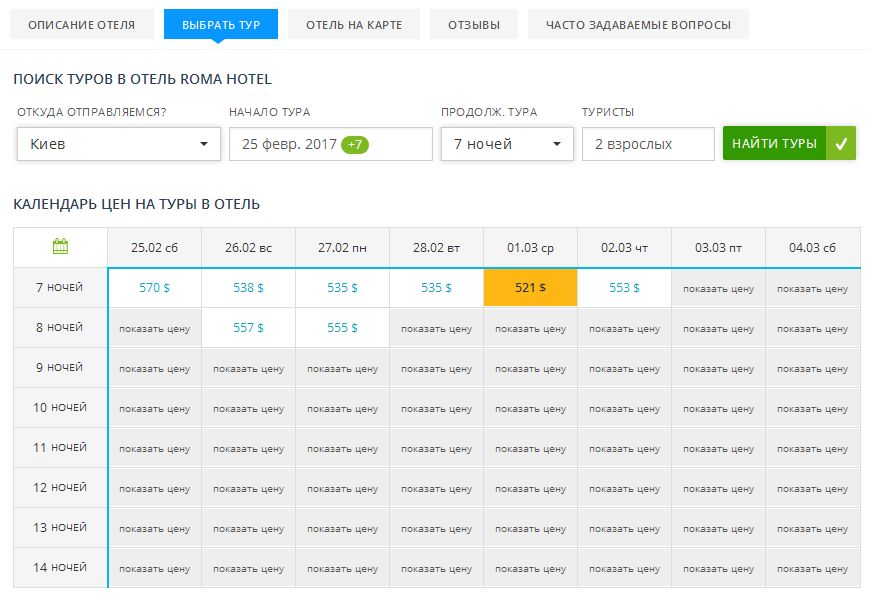
Подобрав желаемые параметры и время, можно перейти к бронированию тура. Чуть ниже, под календарем цен, показывается список доступных туров от различных туроператоров с различными номерами отеля, транспортом и вариантами питания.
Нужно выбрать необходимый тур, и нажать «Подробнее», как показано на картинке!
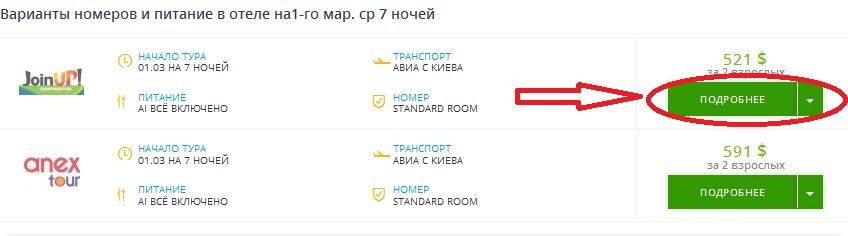
5. Бронирование тура
Еще раз просматриваем все подробности тура, время вылета и возвращения! Если все верно, то нажимаем на кнопку «Забронировать тур»!
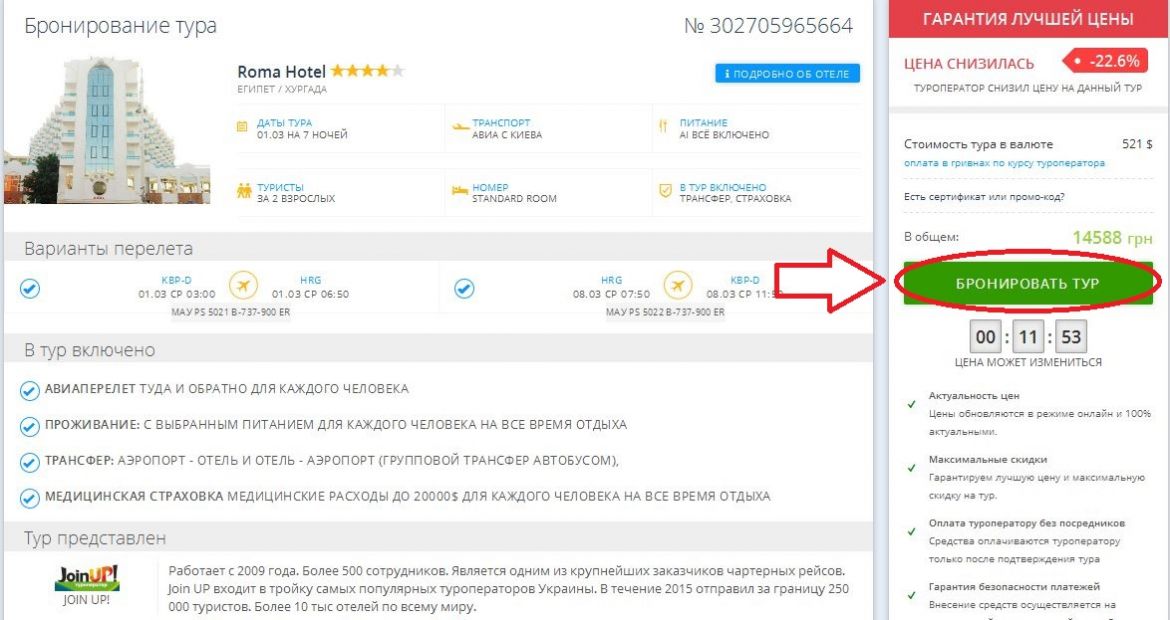
Нажав на кнопку, откроется окно, в котором необходимо указать все свои данные: Фамилию, Имя, почту и телефон. Указав все данные, нажмите кнопку «Заказать тур», как показано на картинке.
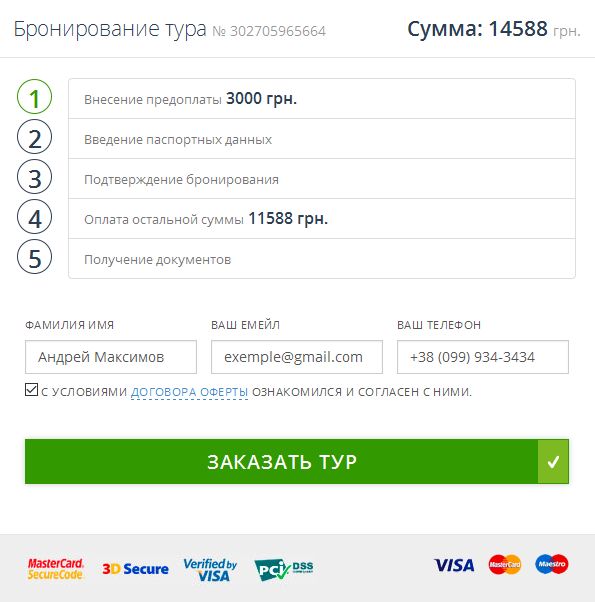
6. Внесение предоплаты и паспортные данные
Чтобы забронировать тур, не нужно вносить всю сумму сразу, достаточно лишь внести предоплату, предоплата составляет минимум 3000 гривен или всего 15% от стоимости тура. Средства на карте не списываются, а блокируются Приватбанком до подтверждение тура. Поэтому все безопасно и просто.
Чтобы внести предоплату нужно указать номер карты (16 цифр), срок действия карты и CVV2 код (три цифры, расположенные на обратной стороне карты). После этого нужно нажать «Подтвердить», как показано на картинке!
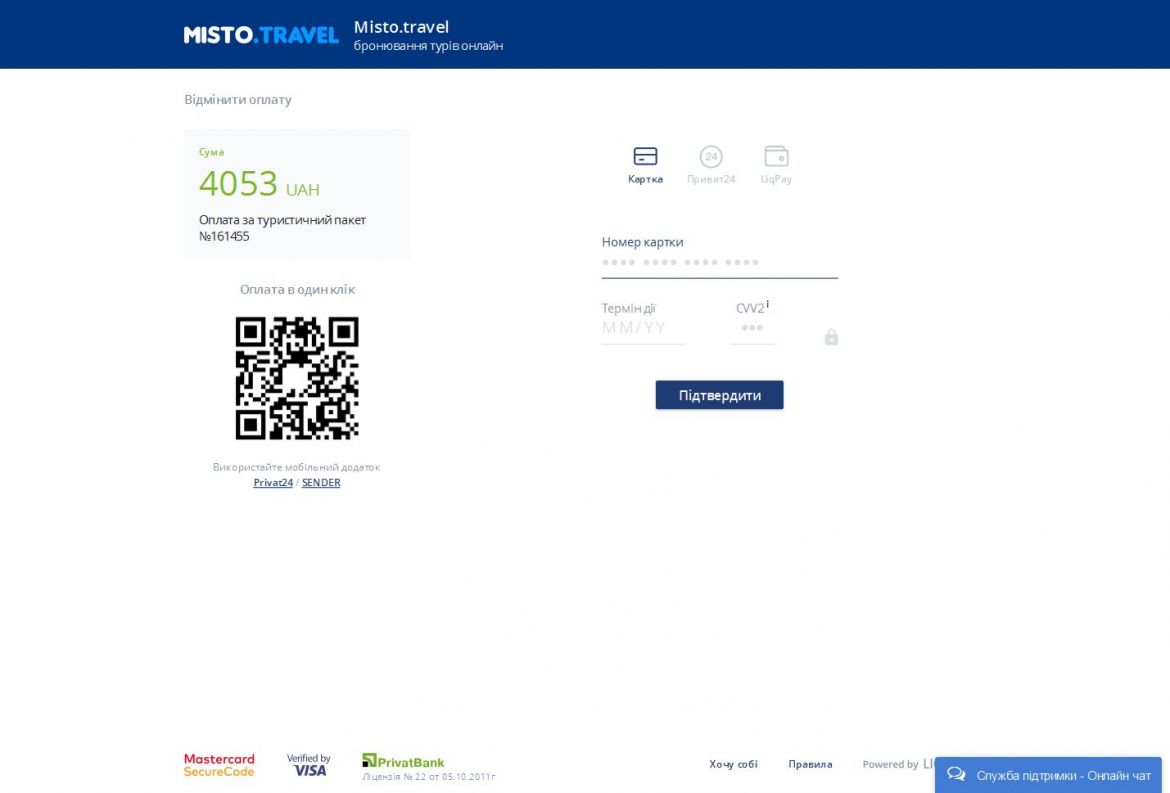
На почту сразу придет электронное письмо с подтверждением бронирования!
На открывшейся странице после оплаты, нужно указать паспортные данные всех туристов, которые летят в тур. Помните, что необходимо вводить данные загранпаспорта! А имя и фамилию необходимо вводить латинскими буквами!
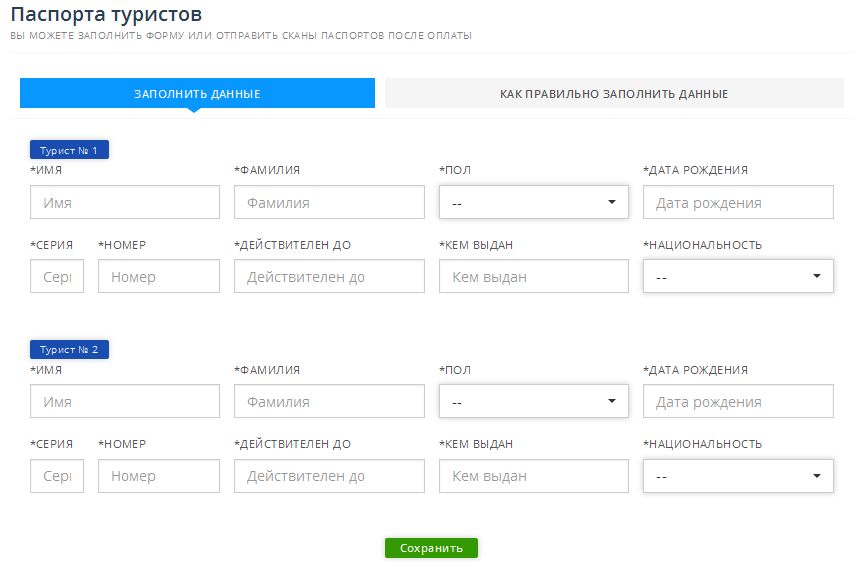
С клиентом также свяжется оператор для уточнения деталей! После этого ждем подтверждения тура.
7. Подтверждение тура и оплата Как только туроператор подтвердит тур, клиент получит письмо на почту, а также sms-сообщения.Примерно так будет выглядеть подтверждение! Все зависит от туроператора.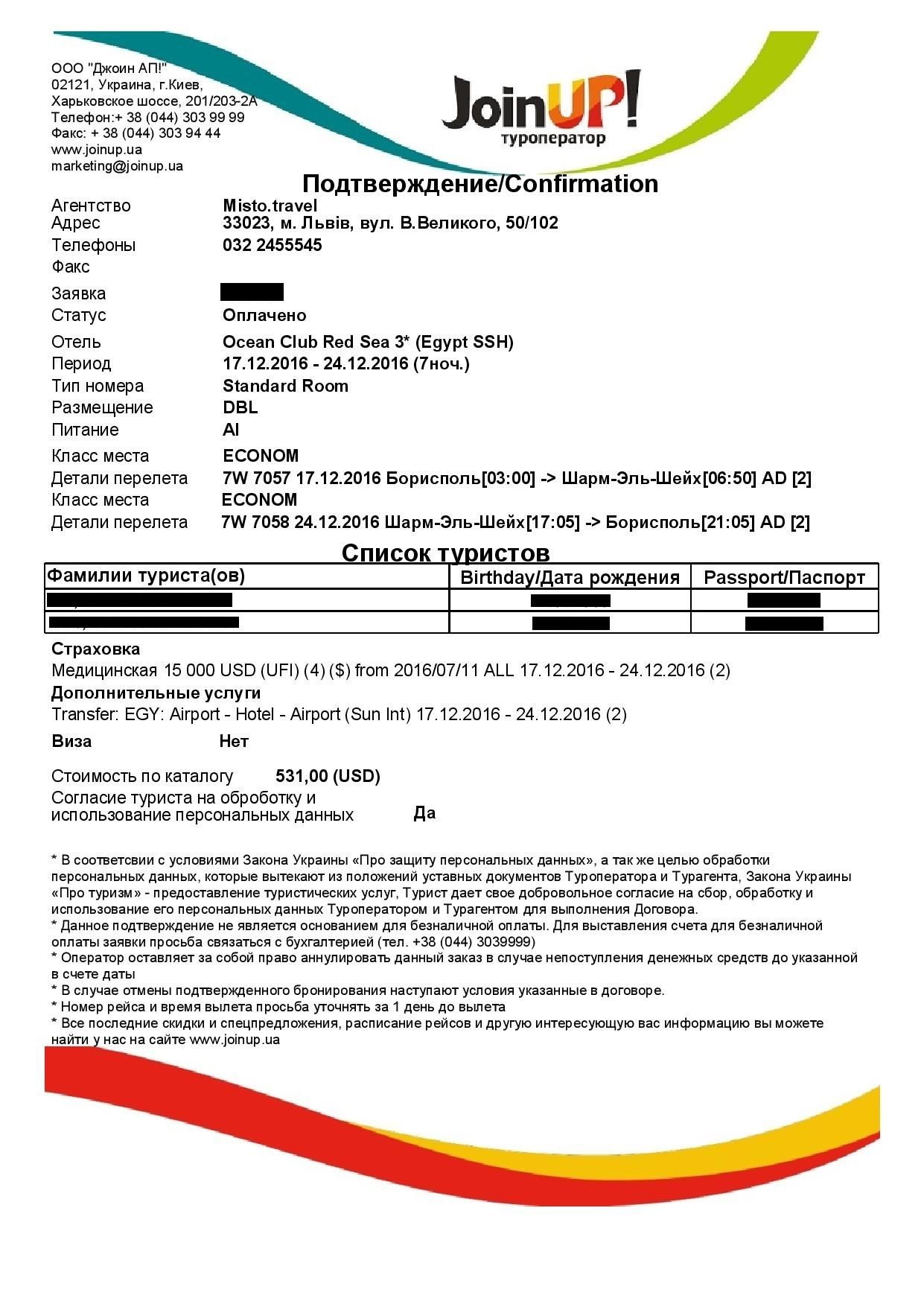
Получив подтверждение, необходимо осуществить полную оплату, это надо сделать не позднее нескольких дней после бронирования. Счет для оплаты будет отправлено на указанный электронный адрес. Осуществить оплату можно через Приват24, в терминале Приватбанка или в отделении любого банка!
После полной оплаты тура, мы вышлем клиенту на почту все необходимые документы: билеты, ваучер на отель и питание, трансфер, а также страховку. Клиенту остается только их распечатать и в путь!
8. Вперед в путешествие!Вот и все! Как видите все очень просто! Однако, если у вас остались вопросы, то мы с радостью дадим на них ответ!
Вот наши контакты:
Электронная почта: [email protected] Skype: misto.travel| ТЕЛЕФОНЫ | |
| (068) 999-40-10 | Kyivstar, Viber |
| (095) 222-14-19 | Vodafone |
| (093) 400-30-10 | Lifecell |
| (032) 245-55-45 | Стационарный |
Также на сайте есть онлайн-консультант, который оперативно ответит на все вопросы, а еще можна заказать звонок и мы сами позвоним клиенту!

